
العديد من المستخدمين استخدام متصفح موزيلا فايرفوكس لتشغيل الصوت والفيديو، في اتصال مع المطلوب من العملية السليمة الصحيحة. اليوم سنلقي نظرة على ما يجب القيام به إذا لم يكن هناك صوت في متصفح موزيلا فايرفوكس.
المشكلة مع أداء الصوت هو ظاهرة شائعة إلى حد ما بالنسبة لكثير من المتصفحات. هناك طائفة واسعة من العوامل يمكن أن تؤثر على هذه المشكلة، ومعظمها سنحاول أيضا إلى النظر في هذه المادة.
لماذا لا عمل الصوت في موزيلا فايرفوكس؟
أولا وقبل كل شيء، كنت بحاجة للتأكد من أن الصوت ليس فقط في موزيلا فايرفوكس، وليس في جميع البرامج المثبتة على جهاز الكمبيوتر. تحقق من السهل - تشغيل المدى، مثل ملف الموسيقى باستخدام أي لاعب وسائل الاعلام على جهاز الكمبيوتر الخاص بك. إذا كان هناك أي صوت - من الضروري للتحقق من أداء جهاز إخراج الصوت، وارتباطه بجهاز الكمبيوتر، فضلا عن توفر برامج التشغيل.وسوف ننظر تحت الأسباب التي قد تؤثر على غياب صوت فقط في متصفح موزيلا فايرفوكس.
السبب 1: تم تعطيل الصوت في فايرفوكس
أولا وقبل كل شيء، نحن بحاجة للتأكد من أن الكمبيوتر يحتوي على حجم مناسب عند العمل مع فايرفوكس. للتحقق من ذلك، وضعت في فايرفوكس لتشغيل ملفات الصوت أو الفيديو، وبعد ذلك في منطقة الأيمن السفلي من نافذة جهاز الكمبيوتر، انقر بالزر الأيمن على أيقونة الصوت وفي قائمة السياق عرض، وجعل اختيار البند "وحدة التخزين المفتوحة خلاط".

بالقرب من تطبيق موزيلا فايرفوكس، وتأكد من أن حجم شريط التمرير عند مستوى بحيث يسمع الصوت. إذا لزم الأمر، وجعل كل التغييرات اللازمة، ثم أغلق هذه النافذة.
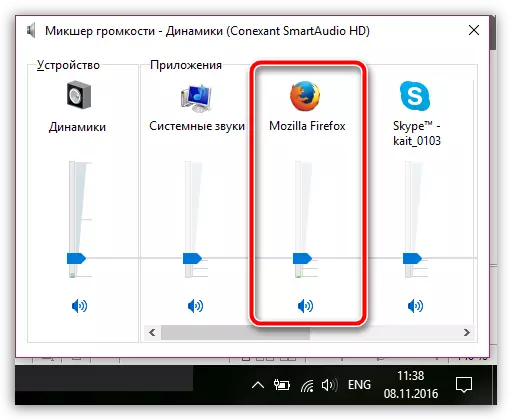
السبب 2: نسخة قديمة من فايرفوكس
وحتى يتسنى للمتصفح تشغيل المحتوى على شبكة الإنترنت بشكل صحيح، فمن المهم جدا أن يتم تثبيت أحدث نسخة المتصفح على الكمبيوتر الخاص بك. تشغيل في موزيلا فايرفوكس للتحقق من وجود تحديثات، وإذا لزم الأمر، تثبيتها على جهاز الكمبيوتر الخاص بك.كيفية تحديث المتصفح موزيلا فايرفوكس
السبب 3: نسخة قديمة من برنامج Flash Player
إذا كنت تلعب في المتصفح محتوى الفلاش التي يوجد فيها أي صوت، فمن المنطقي أن نفترض أن المشاكل على مشغل فلاش المكونات في الجانب المثبتة على جهاز الكمبيوتر الخاص بك. في هذه الحالة، سوف تحتاج إلى محاولة تحديث البرنامج المساعد، والتي من المرجح أن حل المشكلة مع الأداء السليم.
كيفية تحديث أدوبي فلاش لاعب
وهناك طريقة أكثر جذرية لحل المشكلة هي إعادة تثبيت كامل فلاش بلاير. إذا كنت تخطط لإعادة تثبيت هذا البرنامج، سوف تحتاج إلى إزالة البرنامج المساعد من الكمبيوتر.
كيفية إزالة Adobe Flash Player من جهاز كمبيوتر
بعد إكمال إزالة البرنامج المساعد، ستحتاج إلى إعادة تشغيل الكمبيوتر، ثم ابدأ في تنزيل توزيع Fresh Plason Player من الموقع الرسمي للمطور.
تحميل أدوبي فلاش لاعب
السبب 4: عمل مستعرض غير صحيح
إذا تم تكوين مشاكل في الصوت على جانب من موزيلا فايرفوكس، وحجم مناسب، والجهاز في حالة صالحة للعمل، ومعظم الحل الصحيح هو محاولة لإعادة تثبيت المتصفح.أولا وقبل كل شيء، وسوف تحتاج إلى إلغاء تماما المتصفح من جهاز الكمبيوتر. جعل أسهل طريقة يمكن القيام بذلك باستخدام أداة ريفو إلغاء التثبيت الخاصة، والتي سوف تؤدي شامل إلغاء تثبيت المتصفح من جهاز كمبيوتر، واستولت معك وتلك الملفات التي تترك إلغاء التثبيت المعتاد. لمزيد من المعلومات حول الإجراء إزالة كاملة، قيل فايرفوكس على موقعنا.
كيفية إزالة تماما Mozilla Freefox من جهاز كمبيوتر
بعد الانتهاء من إزالة موزيلا فايرفوكس من الكمبيوتر، وسوف تحتاج إلى إنشاء نسخة جديدة من هذا البرنامج عن طريق تحميل توزيع متصفح ويب جديد المطلوبة من الموقع الرسمي للمطور.
تحميل متصفح موزيلا فايرفوكس
السبب 5: وجود الفيروسات
تهدف معظم الفيروسات عادة إلى تلف عمل المتصفحات المثبتة على الكمبيوتر، وبالتالي، تواجه مشاكل في عمل موزيلا فايرفوكس، من الضروري أن تشتبه في النشاط الفيرالي.
في هذه الحالة، ستحتاج إلى تشغيل المسح الضوئي باستخدام نظام مكافحة الفيروسات أو أداة مساعدة خاصة بك، على سبيل المثال، Dr.Web Cureit، الذي يتم توزيعه مجانا، كما لا يتطلب التثبيت على جهاز كمبيوتر.
تحميل Dr.Web Cureit فائدة
إذا تم الكشف عن الفيروسات على الكمبيوتر، تم اكتشاف الفيروسات، وسوف تحتاج لمعالجتها، ومن ثم إعادة تشغيل الكمبيوتر.
على الأرجح، بعد إجراء هذه الإجراءات، لن يتم إنشاء فايرفوكس، لذلك تحتاج إلى أداء التقليب المتصفح، كما هو موضح أعلاه.
السبب 6: فشل النظام
إذا كنت تجد صعوبة في تحديد السبب في عدم الفعالية للصوت في موزيلا فايرفوكس، ولكن بعض الوقت قبل كل شيء سار على ما يرام، لنظام التشغيل ويندوز، وهناك مثل هذه الميزة مفيدة لاسترداد النظام التي يتم عرضها للعودة الكمبيوتر إلى وأشارت فترة عندما لم يكن هناك مشكلة في الصوت في فايرفوكس.
لهذا اكتشاف "لوحة التحكم" قم بتثبيت المعلمة "الرموز الثانوية" في الزاوية اليمنى العليا، ثم افتح القسم "استعادة".

في النافذة التالية، حدد القسم "تشغيل استعادة النظام".

عند تشغيل القسم، وسوف تحتاج إلى اختيار وجهة رشوة، عندما عملت الكمبيوتر غرامة. يرجى ملاحظة أن ملفات المستخدم فقط لن تتأثر أثناء عملية الاسترداد، وكذلك، على الأرجح، إعدادات مكافحة الفيروسات.
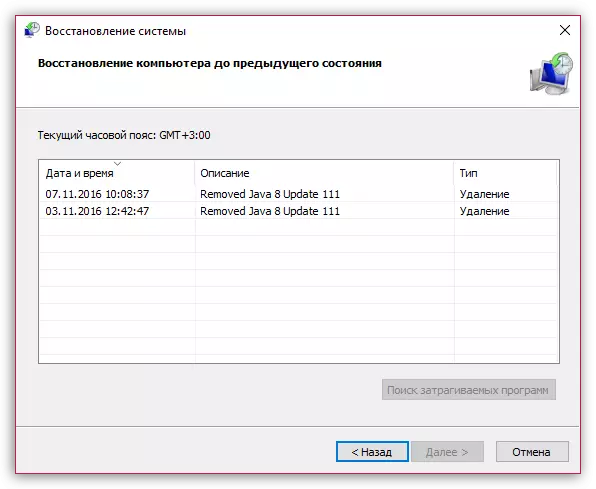
وكقاعدة عامة، وهذه هي الأسباب الرئيسية وطرق حل مشاكل الصوت في متصفح موزيلا فايرفوكس. إذا كان لديك طريقتك الخاصة في حل المشكلة، تشاركه في التعليقات.
